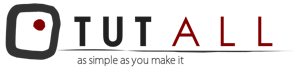
IT-Practice-Trainer in 3 Minuten
I)
Zunächst das gewünschte Programm, z.B. "Microsoft Word" öffnen und danach das Tut All Tool starten.
Anschließend auf Neues Tutorial aufzeichnen klicken.
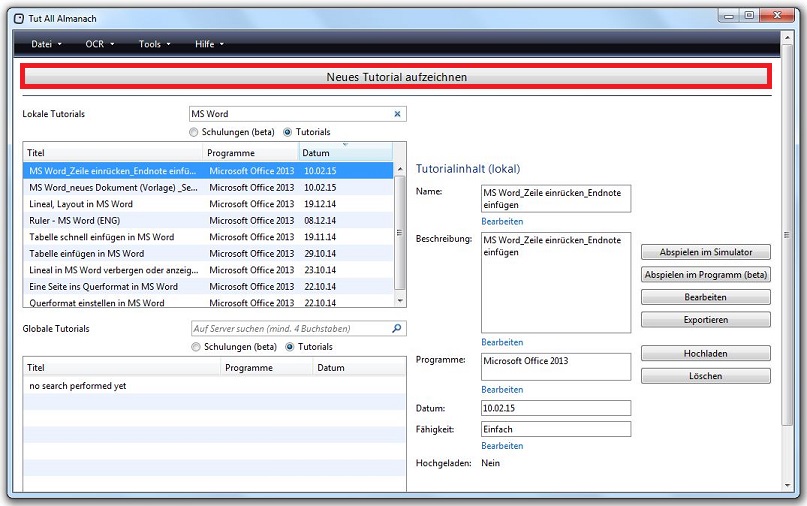
II)
Sie erhalten den Hinweis, dass sich das gewünschte Programm während der Aufnahme im Vollbildmodus befinden sollte.
Auf Aufnahme starten klicken.

Jetzt läuft die Aufnahme. Alle Mausklicks und Eingaben werden im Hintergrund aufgezeichet. Sie führen nun einfach die für das Tutorial relevanten Schritte aus.
III):
Das Tool bleibt offen. Durch Fahren mit der Maus auf das rechts unten angezeigte Rechteck, kann die Oberfläche des Tut All Tools wieder aufgerufen werden.

Zum Beenden der Aufnahme klicken Sie auf Stopp.
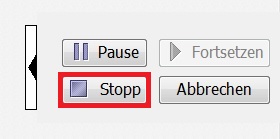
IV)
Anschließend können noch ein paar Daten für das Tutorial eingegeben werden. Im Dialogfeld sind alle Eingaben beschrieben, die getätigt werden können.
- Kurzbeschreibung eingeben (eine kurze, prägnante Beschreibung für das Tutorial)
- Erweiterte Beschreibung eingeben (hier kann näher beschrieben werden, was im Tutorial passiert)
- Tags hinzufügen (dies erleichtert später die Suche)
- Wählen Sie den Schwierigkeitsgrad des Tutorials aus
- Anschließend können die Daten noch nachbearbeitet werden. Dazu gibt es einen Editor, öffnen Sie diesen mit einem Klick auf Editor öffnen & Dialog schließen
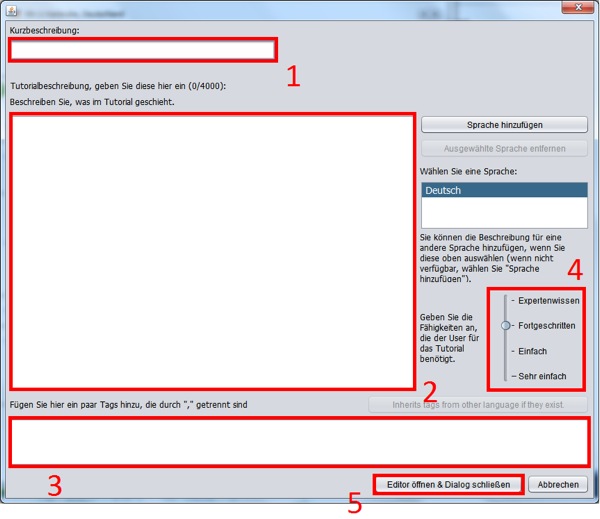
V)
Jetzt kommen Sie in den Editor. Sobald dieser geöffnet ist, können Sie alle Schritte Ihres Tutorials einzeln bearbeiten. Sie können Schritte löschen, Infoboxen und Infoschritte hinzufügen, etc. Hier finden Sie eine detaillierte Beschreibung, die Sie als Nachschlagewerk nutzen können. Sie finden dort die Hauptwerkzeuge des Editors erklärt.
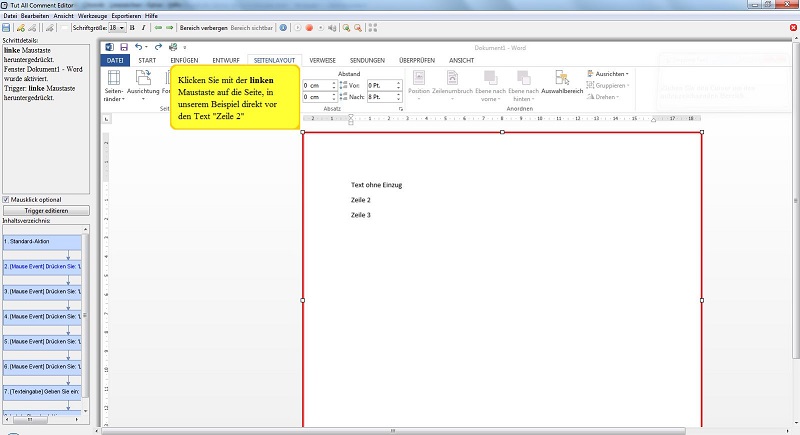
VI)
Anschließend muß noch das Programm und die Version benannt werden, für welches das Tutorial erstellt wurde. In diesem Fall muss folgendes eingegeben werden:
- Programmname (hier z.B. "Microsoft Word Starter")
- Programmversion, falls bekannt (hier z.B. "2010")
- Sprache des Programms
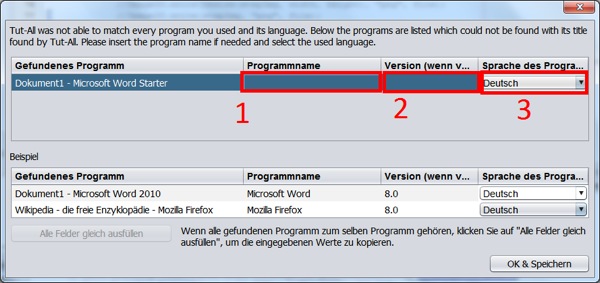
Fertig! Sie haben Ihr erstes Tutorial erstellt
I)
Tutorial in der Liste (1) suchen, auswählen und auf (2) Abspielen im Simulator klicken
II):
Der IT-Practice-Trainer öffnet die interaktive Simulation selbständig. Folgen Sie jetzt einfach den deutlichen Anweisungen am Bildschirm.
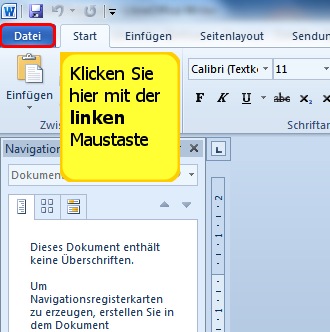
III):
Schauen Sie sich gerne das Video vom IT-Practice-Trainer in Aktion an...